OS Sierra Wifi Error Fixed
Mac OS Sierra 10.x.x. တင်ပြီးတဲ့နောက်မှာ ကိုယ်တိုင်ကြုံတွေ့ခဲ့ရတာတစ်ခုကတော့ Personal Hotspot ပြဿနာပါပဲ။ iPhone ကနေ Personal Hotspot ကို WiFi အနေနဲ့ ထုတ်လွှတ်တဲ့အခါ Mac မှာ connected ဆိုတဲ့ icon လေးပြနေပေမယ့် internet connection လုံးဝ ချိပ်ဆက်မှုမရှိခဲ့ပါဘူး။
iPhone hotspot ကြောင့်လားဆိုတော့လည်း မဟုတ်ပဲ iPhone ကနေ လွှတ်ထားတဲ့ WiFi ကိုအခြား ကွန်ပျူတာတွေ၊ ဖုန်းတွေ၊ တီဗီတွေကနေ ချိပ်ရင် အင်တာနက်က သုံးလို့ရပါတယ်။ Mac တစ်ခုထဲနဲ့သာ ချိပ်နေပါရက်နဲ့ အင်တာနက်မရခြင်းဖြစ်ပါတယ်။
အဲဒီလိုဖြစ် ပြဿနာဖြစ်နေသူများအတွက် လုံးဝပြေလည်အောင် ဖြေရှင်းနိုင်မယ့် နည်းလမ်းလေးကို ဖော်ပြလိုက်ပါတယ်။
Mac ထဲမှာ WiFi နှင့် ပက်သက်သမျှ အရာများကို ဖျက်ပစ်ခြင်း
ယခုနည်းလမ်းက System ထဲက ဖိုင်တွေကို ဖျက်ပစ်မှာဖြစ်လို့ အနည်းငယ် သတိထားလုပ်ကိုင်ရန် လိုအပ်ပါတယ်။ ဖျက်ပစ်ရမည့် ဖိုင်များကို မူရင်းနေရာကနေ အပြီးတိုင် မဖျက်ပစ်မီ Desktop တွင် Backup folder တစ်ခုဆောက်၍ copy ယူသိမ်းထားပါ။
၁) WiFi နှင့် ချိပ်ဆက်အလုပ်လုပ်သည့် application များ ဦးစွာပိတ်ပါ (Safari, Chrome, စသည်ဖြင့်)
၂) Menu Bar ရှိ WiFi icon မှ တစ်ဆင့် WiFi ကို Turn Wi-Fi Off လုပ်ပါ။
၃) Finder ကိုဖွင်၍ Menu bar ရှိ “Go” ကို နှိပ်ပြီး box တစ်ခုကျလာပါက အောက်ပါ လမ်းကြောင်းအတိုင်းသွားပါ။
/Library/Preferences/SystemConfiguration/၄) SystemConfiguration folder ရောက်သွားသည်နှင့် အောက်ပါဖိုင် (၅)ခုကို ရွေးချယ်ရှာယူပါ။
com.apple.airport.preferences.plist com.apple.network.eapolclient.configuration.plist com.apple.wifi.message-tracer.plist NetworkInterface.plist Preferences.plist
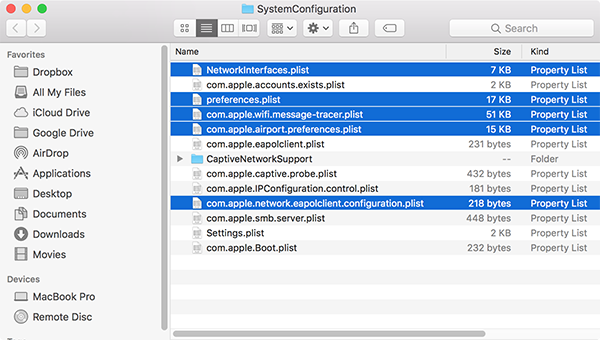
၅) ထိုဖိုင် (၅)ခုကို မဖျက်ပစ်မီ Copy ကူးယူကာ Desktop တွင် Backup folder တစ်ခုဆောက်ပြီး သိမ်းပါ။
၆) SystemConfiguration folder ထဲမှ ဖော်ပြပါဖိုင် (၅)ခုလုံးကို Delete/Remove လုပ်ပါ။ passcode တောင်းခံလာပါက Log In passcode ရိုက်ထည့်ပါ။
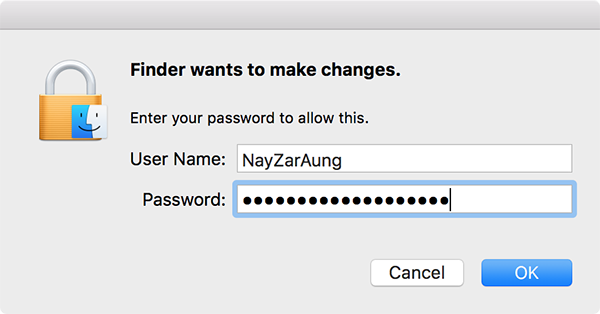
၇) Apple menu မှ တစ်ဆင့် “Restart” လုပ်ပါ။
၈) စက်ပြန်တက်လာပါက iPhone မှ Personal Hotspot ကို WiFi လွှင့်ပြီး Mac WiFi မှ ချိပ်ဆက်ကြည့်ပါ Internet connection ပြန်ရသွားသည်ကို တွေ့ရပါမည်။
အခမဲ့ ဆိုတဲ့ အရာတိုင်းမှာ ခန့်မှန်းလို့မရနိုင်တဲ့ တန်ဘိုး တစ်ခု အမြဲရှိပါတယ်
